- Home
- illustrator
- イラレ暦20年の著者がオススメする、最短でIllustrator初心者から中級者になるための使い方学習方法【2021年版】
イラレ暦20年の著者がオススメする、最短でIllustrator初心者から中級者になるための使い方学習方法【2021年版】
- 2021/1/24
- illustrator
- illustrator初心者
- コメントを書く

Illustrator初心者の知人に、
「Illustrator使いはじめたんだけど、使い方をマスターするのにオススメの学習方法とかある?」
という相談を受けました。なるほど。今まで初心者向けの上達方法とか、あまり考えたことがなかった。
趣味で使う分にはいいですが、
「スキルを身につけて1日でも早くデザイナーに転職したい!」
「仕事で必要なので早く使いこなせるようになりたい!」
という場合は、なるべく効率よく学習したいところ。
しかし情報がありすぎて、どういう手順で学ぶのがいいのか、初心者の方は判断に迷うのではないでしょうか。
ということで、イラレ大好きでイラレ一筋約20年の私が、Illustrator初心者の方が最短で中級者になるための学習方法のロードマップ的なものをまとめてみました。(主にデザイナー向け)
学習方法はいろいろあって「これが正解!」といえるものはありません。
が、知人にアドバイスしてそこそこ順調に行っているので、Illustratorの初心者の方、使いはじめで学習方法に迷っている方の参考になればと思います。
始める前に
作りたいものを明確化する
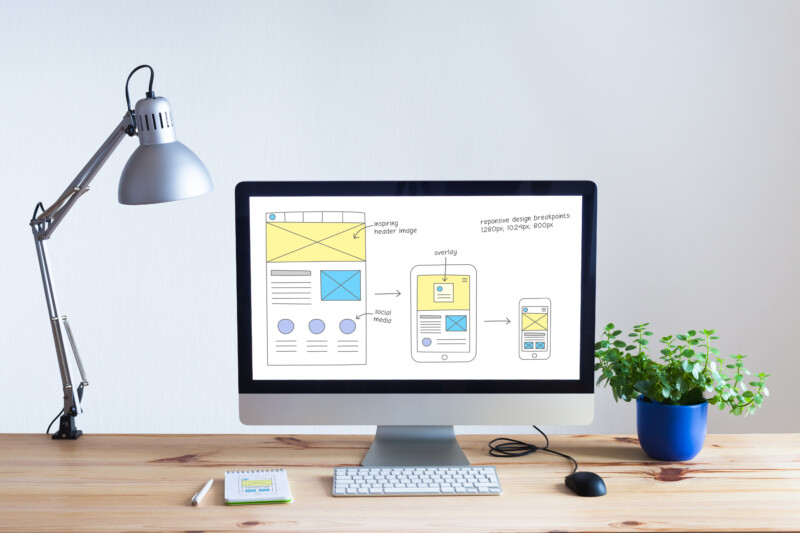
Illustratorを学びたい方の理由は様々だと思いますが、もし、「何となく手に職つけたいし、面白そうだし…」という方は、何でもいいので作りたいモノをひとつ決めるといいと思います。
それはチラシだったり、名刺だったり、イラストだったり。
作りたいモノがあれば、それが学習のモチベーションになりますし、何より色々参考を見ることで、
「これどうやってつくるんだろう?」
がたくさん出てきます。
それを1つひとつクリアしていくことで、スキルアップにつながっていきます。
基礎編
基礎はUdemyの動画がオススメ。
![]()
基礎を習得する時に、有料の教材か、無料の情報で学ぶか。
ここが一番迷うのではないでしょうか。
最近はYouTubeでIllustratorの使い方動画もたくさん動画が上がっていますし、やろうと思えば無料で学ぶことができます。
実際、素晴らしい動画がたくさんあるのも事実。
ただ、「効率よく、早く習得したい」のであれば、有料のUdemyのIllustrator使い方講座を、セールの時に買ってしまって学習するのがコスパと効率を考えると一番いいのではと、現時点では思っています。
なぜ有料の教材?
1.既に体系的に学習内容がまとめられているから
有料の講座は、既に体系的にまとまっており、情報を探す手間が省け、有益な情報を探すのに無駄な時間を省くことができます。
知人から相談を受けた時、YouTubeでなるべく無料動画を探しました。
もちろん勉強になる無料動画がたくさんあるのですが、情報がありすぎるので、どれがベストか判断するのに意外と時間がとられます。
であれば、既にまとまっている情報を見たほうが余計な時間がとられませんし、必要な情報が順序立てて解説されているので、見ながらどんどん手を動かしていけばいいだけです。

有料となると「でもそーゆーのって高いんじゃない?」と思われると思います。そりゃあなるべくお金はかからない方がいいですし、たしかに、Udemyの講座は2万円とかフツーにするっぽいです。(講座によってばらつきがあります)
が、実は割と頻繁にセールをやっており、20,000円の講座が1,500円〜2,000円で買えたりします。
オススメのUdemyのillustrator講座を見てみる
![]()
講座によって何本かは無料で見られますし、何より「これ、あんまり有益じゃなさそう…」と気に入らなかった場合、30日以内だったら返金を保証してくれます。
本屋で参考書を買っても、2,000円とかするので、同じぐらいの料金で動画で効率的に学習できるならかなりコスパはいいと思います。
2.少しでもお金を出すと、「損したくない!」という心理が働くから
もちろん人によりけりですが、「よし、頑張ろう!」と決意してもちょっと
時間が経ったり誘惑に負けそうになると「うーん…明日から頑張ろう…」と、先延ばしにしてしまいがちになります。
そう。人間はついつい怠けてしまう生き物ですよね。
ダイエットなどはまさにいい例。
しかし身銭を切ることで、「買って損するのはいや。元を取りたい」という心理が働きます。
その分、学習に拍車がかかります。
だからあえて、無料の教材よりも有料教材を選ぶ、というわけです。
金額が高ければ高いほど損したくない気持ちは強くなると思います。
illustrator講座っていっても沢山あるけど、どれがいいの?
一口にUdemyの口座と言っても、Illustratorの使い方講座はたくさんあります。
「どれがいいの?」ってなりますよね。
そこで判断材料になるのが、高評価の講座。
多くの人が受講し高レビューのやつは信頼性が高いです。
ちなみに個人的にオススメするUdemyのオススメのillustrator講座はこちら。
私も拝見しましたが、結構分かりやかったです。
講師はデザイナー・エンジニアの村守 康さんという方。
2021年1月下旬現在の情報・評価は
講師評価: 4.3
レビューの数: 6752
受講生: 31275人
コースの数: 27
となっています。
実際高評価が多く、基礎を学ぶには十分な内容でした。
本当に初歩的なところから解説してくださっています。
実際知人も、この講座で基礎をしっかり理解できていました。
無料で見られる動画も何本かあったので、まずは試しに見てみるのもいいかもしれません。
デザイン力向上編
基礎を覚えたら、あとはその都度、作りたいデザインが発生する度に、youtubeで調べたり、googleで検索したりします。
が、「illustratorを操作できるようになる」=「デザインができるようになる」というわけではありません。
ソフトの操作性とデザインの基礎は別なので、illustratorの操作の制度を高めつつ、デザインの良し悪しについて学んで行きましょう。
脱初心者!素人っぽいデザイン、プロっぽいデザインの違いを知る
デザインをする上でプロが無意識に行っているセオリー的なものがあります。
それを手っ取り早く理解するには、以下の3冊の本がオススメです。
1「やってはいけないデザイン」
ついつい初心者の方がやりがちな「ゴチャゴチャして見にくい」「使う色が多すぎる」などの事例と、その対処法について、いろんな参考事例を通してわかりやすく解説されている1冊。
デザイナー志望ではなく、何かチラシやPOPを作らなければいけない社内の広報担当の方などにもオススメしたい1冊です。
2.「けっきょく、よはく」
デザインにおいて、余白の使い方は印象を大きく左右します。
その余白にフォーカスした1冊。
身の回りで普段から目にする広告から無意識に感じ取る印象は、この余白の使い方が大いに関係してきます。
それをわかりやすくまとめてくれている一冊です。
レイアウト見本などもあり、大変参考になります。
3. 「ほんとに、フォント」
フォント選びも重要です。
デザインが良くてもフォント選びが適切でないと、イメージがまるで変わってしまします。
どうしても初心者の方の場合、プロなら選ばない、素人っぽいフォントを選びがちになってしまいます。
そのフォントについて事例とともに解説してくれている1冊。
文字組のセオリーについて学ぶ
余白もそうですが、初心者とプロの大きな違いに、「文字組み」というものがあります。
多かれ少なかれ、アートではなくデザインであれば、何かしら文字で情報伝えます。
この文字組みに関しても、美しく、まとまって見えるセオリーがあったりします。
文字組みをキチッと行うか否かで、デザインの仕上がりは天と地ほど差が出ます。
ただ、文字組み、特に文字詰め(カーニング)には明確な正解があるわけではありません。
まずは基礎を掴みつつ、世に出ているあらゆる広告を分析して、自分なりに試行錯誤してみましょう。
■参考サイト
文字組みの基礎を解説!しっかり理解して美しいデザインへ!|ferret
よいと感じたデザインをトレースする
これはなかなか時間がかかる作業ですが、気に入った、好きなデザインを何でもトレース(模写)してみるといいです。
自分で作るものは無意識に自分なりの制限というか、ブレーキみたいなものをかけてしまっていたりするもので、自分のクセが出てしまうことが多いです。
それを他人が作ったデザインをなぞることで、自余白の使い方や文字詰め、レイアウトなど、見ただけでは読み取れない微妙なニュアンスをデータ上で把握することで色々な発見があります。
それが自分の血肉になっていきます。
スポンサーリンク
デザインの実践的な表現方法の引き出しを増やす
同じ情報を伝えるにしても、表現方法は様々。
それを考えるのがデザインの醍醐味だったりするわけですが、既に先人たちが色々な表現方法、テクニックを編み出してくれています。
それらを知ってデザインの引き出しを増やしていくことで、どんなテイストのデザインでも応用がきくようになります。
以下のサイトは、そのあたりの実践的なデザインテクニックをまとめてくれているサイトです。
私もデザインの処理に行き詰まったとき、参考にさせてもらっています。
とても勉強になるので、目を通しておくことをおすすめします。
■参考サイト
デザイン研究所 | 読んでデザインを学ぶ参考ブログ
デザイン時短、スピードUP編
仕事である以上は、制作物にかけられる時間は限られています。
大体の仕事は、制作前に対する予算はある程度決まっていることが多いので、延々と時間をかけていたら赤字仕事になってしまうからです。
また、作り手はどうしても自分の中で100%のクオリティのものを出したくなりますが、クライアントによっては、多少クオリティが下がってもスピード最優先、とにかく急いで制作物が欲しいと要求されることもしばしば。
そうなってくると、いかに短時間で良いものをあげられるか、ということが大切になってきます。
慣れてきたら、以下の項目をチェックしておくことをおすすめします。
illustrator「アピアランス」を使いこなそう

illustratorには便利な機能がたくさんあって、全てを覚えるのはなかなか難しいです。
そんな中でも知っておきたい便利な標準機能、それが「アピアランス」です。
アピアランスは、illustratorのオブジェクトに設定した様々な「効果」を加えることができる機能。
設定した「効果」は登録や保存をしておくことができるので、よく使うデザイン処理を1発で適用することができたり、複雑なデザインの加工でも修正が容易にすることができたりと、これを利用すると作業時間がグッと縮まります。
ただ、多機能ゆえ、最初はちょっと難しいかもしれません。
アピアランスに関しては、以下の2名の方のツイートやサイトが特にとても参考になります。
illustratorに慣れてきたら、ぜひチェックしてみましょう。
■イラレ職人 コロさん
・Twitter
・note
・youtube
■グラフィックデザイナー 樋口泰行さん
・Twitter
まるで魔法。「スクリプト」を活用して、3分かかる作業を30秒に

これも慣れてきたらで構いませんが、ぜひスクリプトを利用しましょう。
「スクリプトって何?」という方は、別の記事にまとめてあるので詳しくはそちらを参照ください。
スクリプトは、illustratorの標準機能にはない機能を実現してくれるプログラムです。
何かに例えるなら、面倒な手作業を自動で終わらせる魔法みたいなものでしょうか。
デザイン作業は、見た目の華やかさとは裏腹に地味な手作業が多いもの。
作業内容によりますが、スクリプトを使うと、通常3分かかる作業を30秒で終わらせたりすることができるようになります。
スクリプトは有料無料問わずネット上でたくさん公開されています。
それらのサイトをまとめた記事はこちらですが、結構たくさんあるので、全部調べるのは時間がかかります。
ということで、「最低限ここはぜひチェック!」というオススメのサイトを以下にまとめました。
オススメのスクリプト配布サイト
・三階ラボさん
・GOROLIB DESIGNさん
・したたか企画さん
あと、当サイトでもスクリプト関連の情報を発信しています。
上記のオススメサイトはほんの一部ですが、それでも全部見るのは億劫…という方に、まとめページをご紹介。
・dtp transitさん
自動化の強力な助っ人!「keyboard maestro」を導入する
これは慣れてきたらで構いませんし、Mac限定の有料アプリケーションですのでWindowsの方は入れられないんですが、プロとして生産性を意識するならぜひ導入したいアプリケーションです。
いわゆる、マクロを直感的にカンタンに作れるアプリケーション。
illustrator作業だけでなく、あらゆる作業を自動化できます。
以下に参考記事をまとめておきます。
・3flab inc. | Keyboard Maestro の使い方 – 基本機能の説明編
・Keyboard Maestroを使うと実現できること | DTP Transit
・Keyboard Maestroの使い方|はっきり言って最強のMac作業高速化ツールです | 技術倉庫
意外と知らない細かい機能を知るには、twitterがオススメ
冒頭でものべましたが、Illustratorは多機能過ぎるが故、全部一気に覚えるのはほぼ不可能。そして、解説書にもあまり書かれていない、細か過ぎるけど知ると便利なテクニックが結構あります。
そのあたりの情報は、Twitterがオススメ。
「#イラレ知恵袋」 で検索すると、Illustratorが大好きな人達が為になるテクニックを呟いてくれます。慣れてきたらこちらもチェックしてみましょう。
まとめ
結構長くなりましたが、本気でまとめてみました。
これからIllustrator学びたい、という方の参考に少しでもなれれば幸いです。
何をやるにせよ、うまく使いこなすまでは一朝一夕にはいきません。
めげそうになっても、illustratorを使いこなせるようになった理想の自分をイメージしつつ、楽しみながら学習していきましょう。
スポンサーリンク
コメント
この記事へのトラックバックはありません。



















この記事へのコメントはありません。